
Metoda 1: Konfigurace routeru
První způsob řešení problému „Mám potíže s připojením širokopásmového modemu“ vhodné pro ty uživatele, kteří se s ním setkali ihned po připojení nového routeru. Faktem je, že správná funkce routeru je zaručena, pouze pokud je správně nakonfigurován prostřednictvím webového rozhraní. Pokud jste konfiguraci neprovedli sami a zaměstnanci poskytovatele v tom nepomohli, budete se muset s touto operací vypořádat hned. Nejlepším způsobem je použít vyhledávání na našem webu zadáním názvu modelu zařízení, které chcete konfigurovat. Takže najdete ten správný materiál s podrobnými pokyny. S univerzálním doporučením se můžete také seznámit kliknutím na odkaz níže, ale budete muset vzít v úvahu zvláštnosti internetového centra.
Více informací: Konfigurace směrovačů D-Link
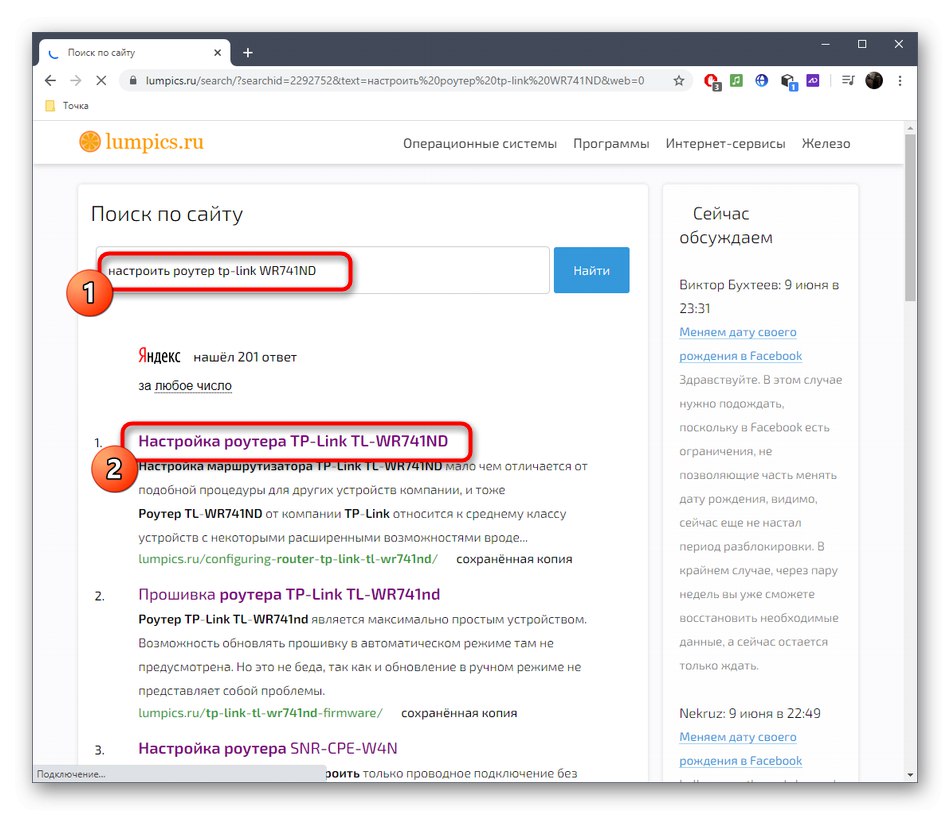
Metoda 2: Znovu se připojte k routeru
Pokud již bylo zařízení nakonfigurováno a samotný internet byl pouze připojen, je možné, že konfigurace jednoduše nebyla aktualizována, což brání operačnímu systému ve správném připojení k síti. Doporučujeme restartovat router a počítač vypnutím napájení a všech souvisejících vodičů. Po 30 sekundách můžete vše znovu zapnout a zkontrolovat síť pokusem o opětovné připojení. Pokud k chybě dojde znovu, přejděte k další metodě.
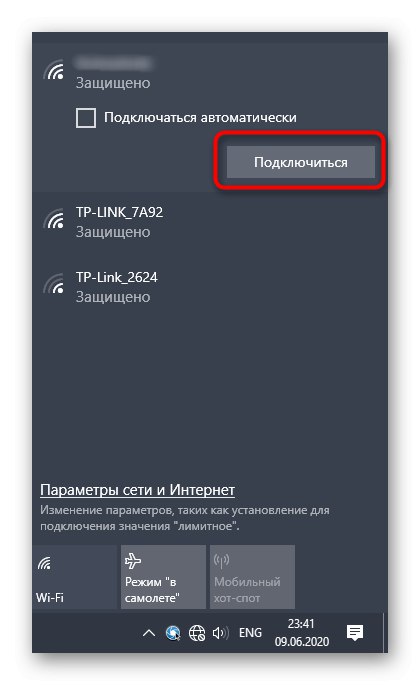
Kromě toho objasníme, že je důležité zkontrolovat samotné vodiče. Ujistěte se, že je LAN řádně zapojena do portu, jako je kabel WAN, a žádný z vodičů není viditelně poškozen. Pokud máte pochybnosti o připojení routeru, přečtěte si pokyny na níže uvedeném odkazu.
Více informací: Připojení počítače k routeru

Metoda 3: Použití nástroje pro odstraňování problémů
Když byl zkontrolován samotný hardware, ale chyba nezmizela, budete muset hledat příčinu v samotném systému Windows. Chcete-li začít, zavolejte poradce při potížích, který provede všechny kroky automaticky a ušetří čas.
- Otevřít "Start" a prostřednictvím tohoto menu přejděte na "Možnosti".
- Zde vyberte kategorii Aktualizace a zabezpečení.
- Přesunout do sekce „Odstraňování problémů“.
- Najděte linku "Připojení k internetu" a klikněte na tlačítko „Spustit nástroj pro odstraňování problémů“.
- Uveďte problém „Odstraňování problémů s připojením k internetu“ a počkejte na dokončení skenování.

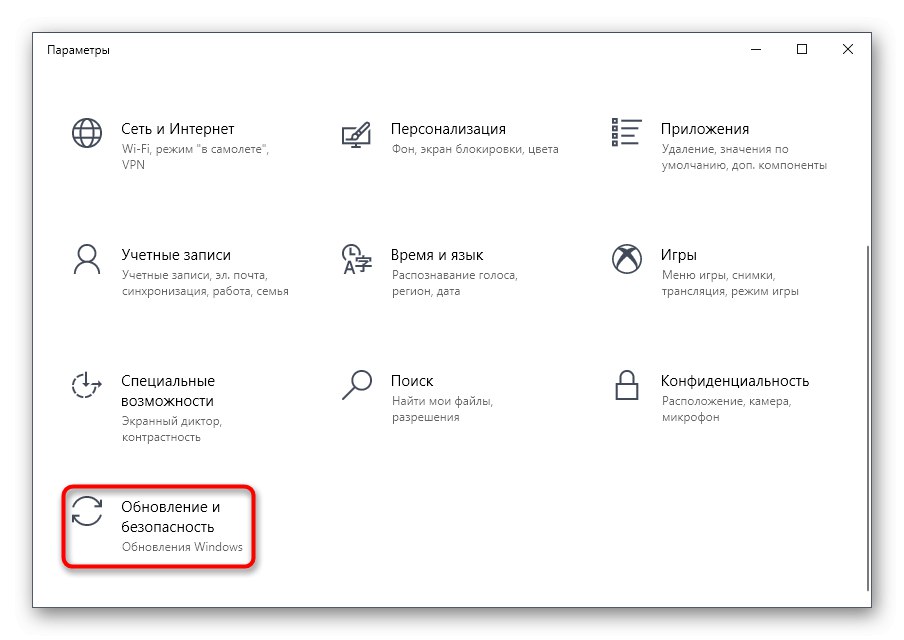
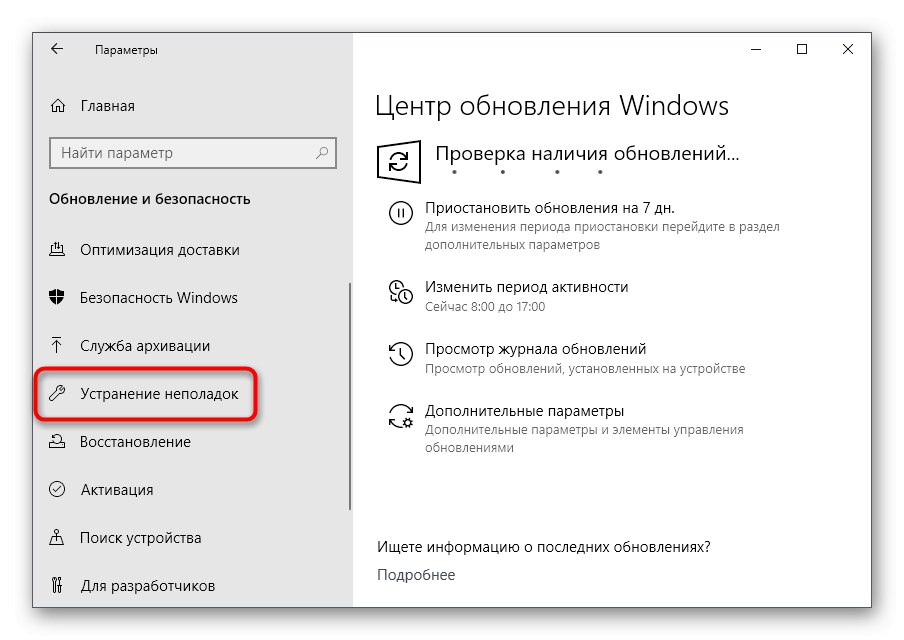
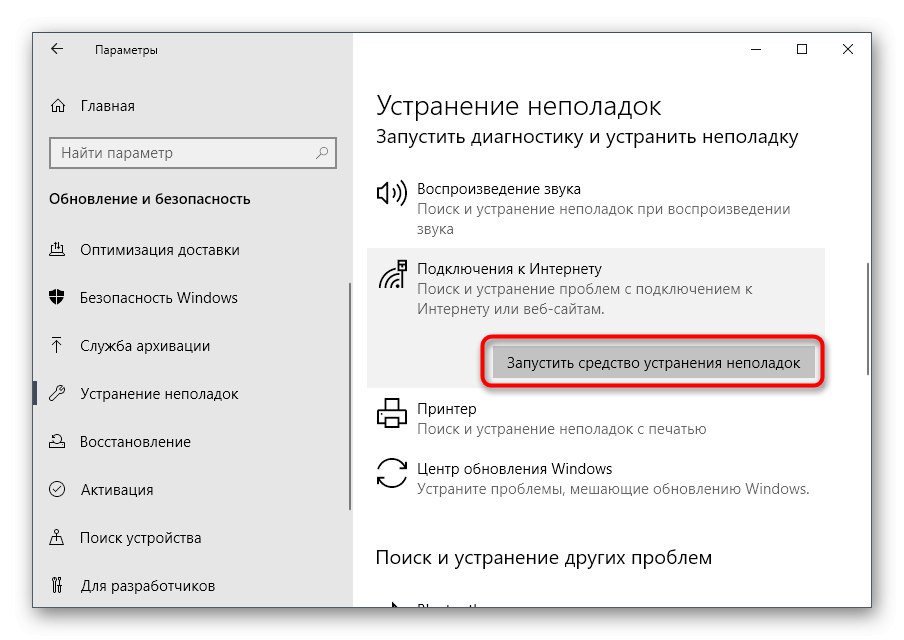
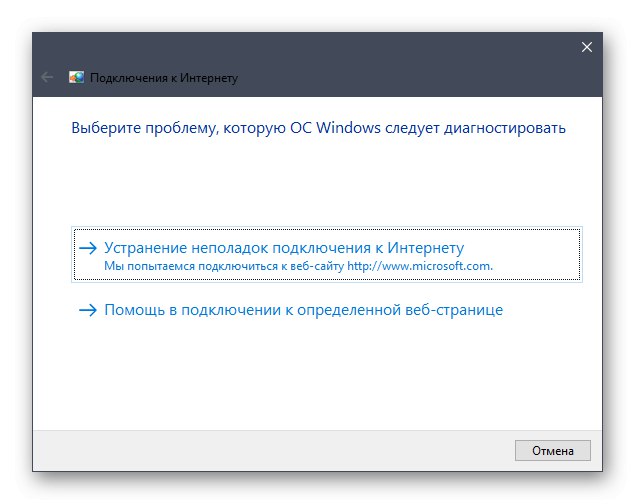
Poté se na obrazovce zobrazí informace o tom, zda byly nalezeny nějaké chyby a zda je třeba provést další opatření. Na tomto postupu stavte a dokončete postup opravy chyb. Pokud nebyly nalezeny žádné problémy, pokračujte dalším krokem.
Metoda 4: Instalace nebo aktualizace ovladačů síťové karty
Pro správné připojení k síti pomocí kabelu ze směrovače nebo Wi-Fi je vyžadována síťová karta. Pokud ovladače pro něj nejsou k dispozici nebo jsou již zastaralé, může být připojení nedostupné z důvodu závad softwaru. Zkontrolujte, zda byly ovladače staženy a není nutné je aktualizovat. Chcete-li je nainstalovat a aktualizovat, můžete použít pokyny na našem webu kliknutím na odkaz níže.
Více informací: Instalace síťových ovladačů v systému Windows
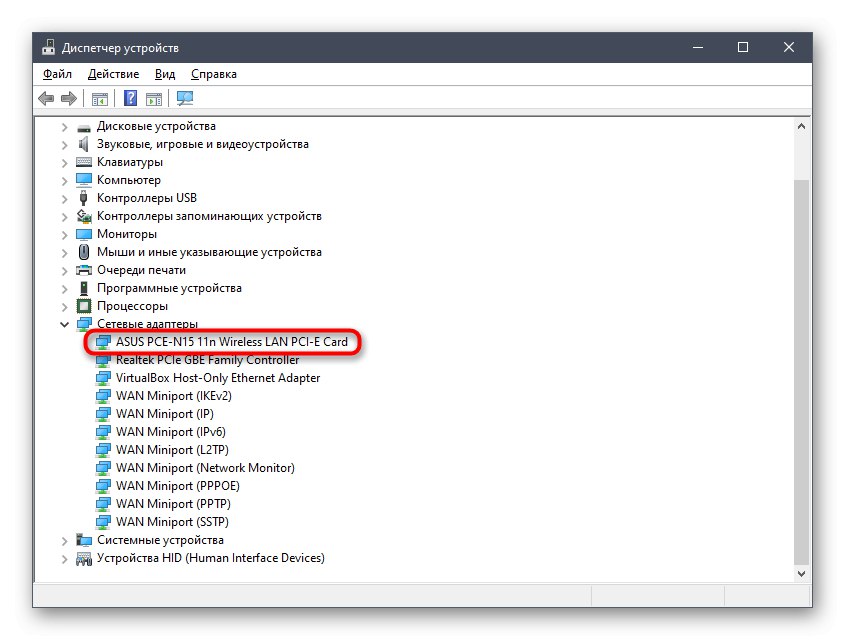
Metoda 5: Zkontrolujte internetový protokol
Používané síťové protokoly mohou také způsobit problémy s textem „Mám potíže s připojením svého širokopásmového modemu“, který je nejčastěji spojován s nesprávnými parametry, které byly určeny automaticky nebo nastaveny ručně uživatelem. Chcete-li vyloučit možné konflikty, budete muset provést následující:
- Otevřít "Start" a jdi do "Možnosti".
- Zde vyberte sekci "Síť a internet".
- Na první kartě "Stav" klikněte na nápis "Nastavení parametrů adaptéru".
- Vyberte požadovaný adaptér, klikněte na něj pravým tlačítkem a přejděte na "Vlastnosti".
- Poklepejte na řádek „IP verze 4 (TCP / IPV4)“.
- Ujistěte se, že jsou nastavena nastavení získání DNS a IP „Automaticky přijímat“pokud ne, změňte nastavení a uložte provedené změny.
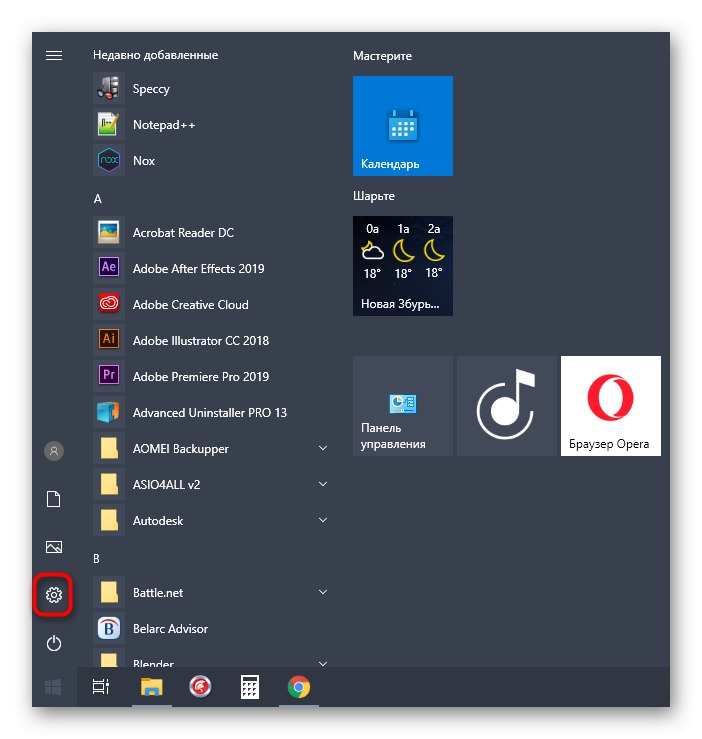
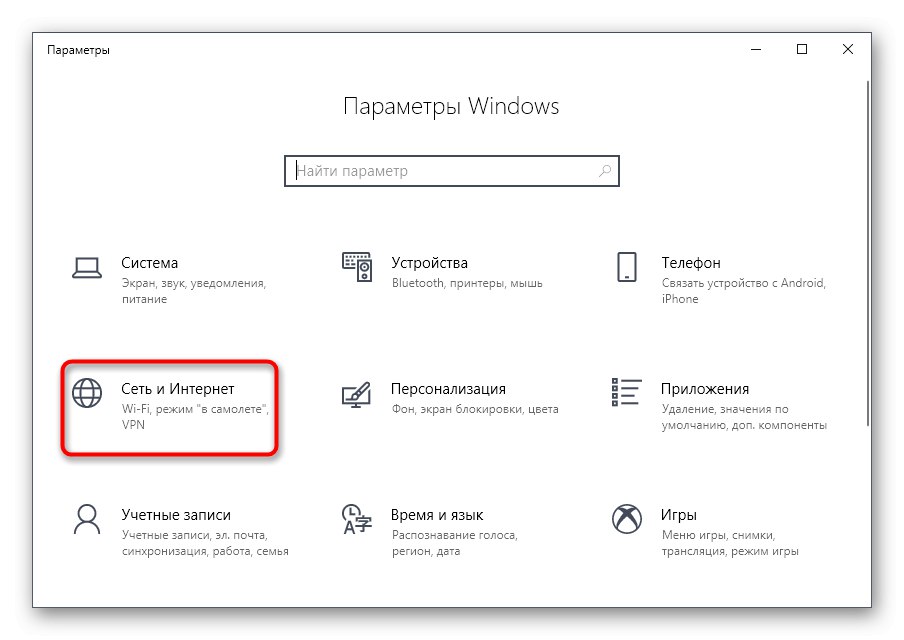
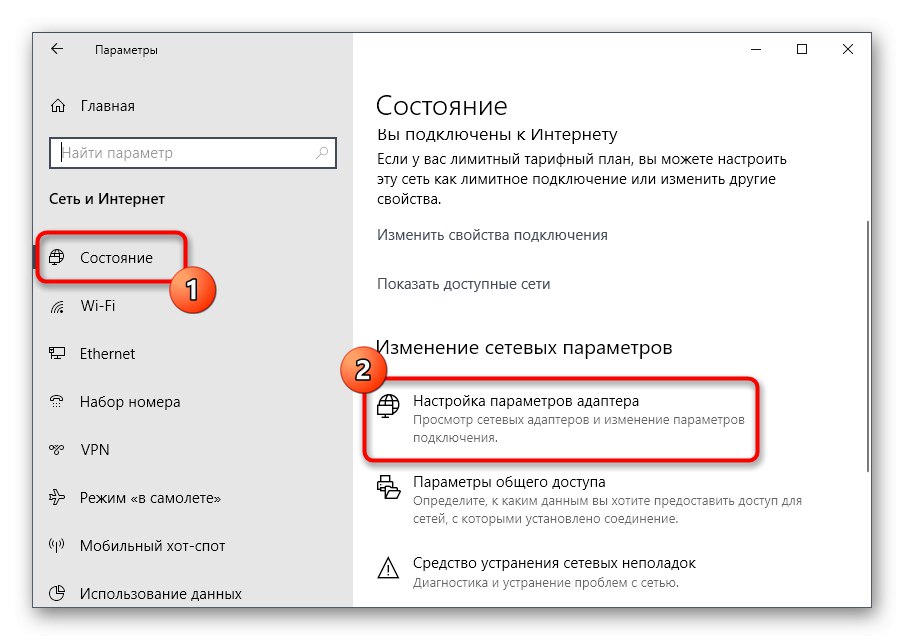
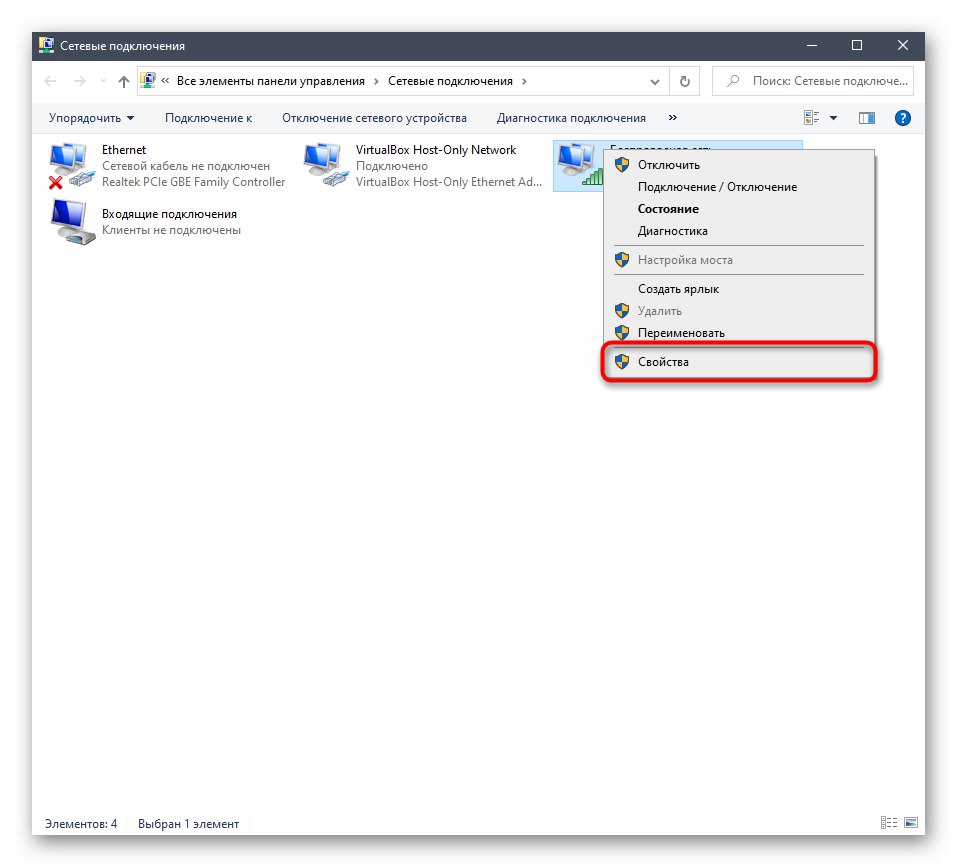
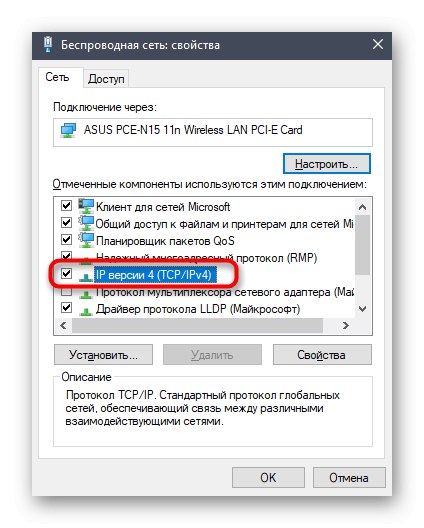
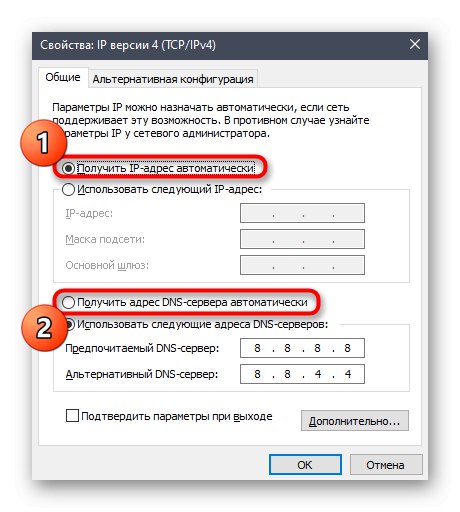
Závěrem si uvědomujeme, že pokud se žádná z výše uvedených metod neosvědčila, budete muset kontaktovat přímo poskytovatele internetových služeb a informovat ho o situaci. Možná problém souvisí s linkou a brzy jej zaměstnanci společnosti vyřeší. Pokud poskytovatel tvrdí, že síť funguje stabilně, zkuste obnovit původní nastavení systému Windows a znovu zkontrolovat připojení. Další podrobnosti najdete v článku níže uvedeného odkazu.
Více informací: Možnosti obnovení operačního systému Windows